Photoshop'ta Görüntülerden Metnin Nasıl Kaldırılacağını Öğrenin
Belki de bir görseli düzenlerken aklınıza Adobe Photoshop kullanmak geldi. Ve evet, Adobe Photoshop özellikle profesyoneller için popüler bir fotoğraf düzenleme uygulamasıdır. Ayrıca, Photoshop yalnızca görüntülerinizi geliştirmekle sınırlı değildir; filigranları da kaldırabilir. Filigranlar, farklı platformlara resim yüklemek isteyen kişilerin temel sorunlarından biridir. Ve metin, logo veya resim biçiminde olabilir. Neyse ki, görüntülerden filigranları kaldırmak için kullanabileceğiniz birçok uygulama var. Ve bunlardan biri Adobe Photoshop. Bu nedenle, öğrenmek için bu yazıyı iyice okuyun Photoshop kullanarak bir görüntüden metin nasıl kaldırılır.
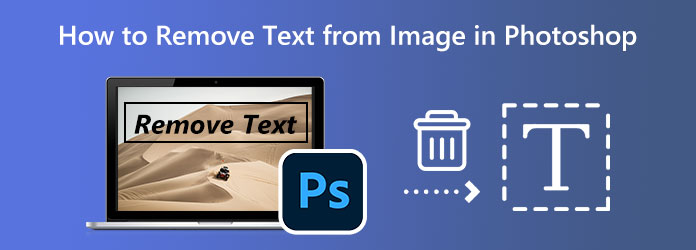
Bölüm 1. Görüntülerden Metin Kaldırmak İçin Photoshop Nasıl Kullanılır
Photoshop, birçok profesyonelin görüntülerini düzenlemesi için en iyi seçenektir. Ve bu harika resim düzenleme uygulamasıyla resimlerinizdeki metin filigranlarını kaldırabilirsiniz. Ancak, Adobe Photoshop biraz zorlayıcı olabilir çünkü kullanabileceğiniz birçok araç vardır ve bununla birlikte, bir tür düzenleme yapmak için birkaç yöntem kullanabilirsiniz. Ancak bu uygulamanın birçok kullanıcısından sonra, kesinlikle onu anlayabilirsiniz. Ve bu eğitimde, Photoshop'ta bir görüntüden metin kaldırmak için rasterleştirme işlevini kullanacağız.
Rasterleştirme işlevini kullanarak Adobe Photoshop'ta metin nasıl kaldırılır
1. Adım Her şeyden önce, masaüstünüze Adobe Photoshop'u indirin. Ardından uygulamayı açın ve görüntüyü metinle birlikte içe aktarın. Bir görüntüyü içe aktarmak için Dosya düğmesine tıklayın ve Açılış.
2. Adım Şimdi, görüntüyü düzenlemeye başladığınızda orijinal dosyanın etkilenmemesi için görüntünün bir katmanını veya bir kopyasını oluşturmamız gerekiyor. Katmanlara gidin ve metni kaldırmak istediğiniz görüntüye sağ tıklayın. Ardından, ortaya çıkan panelde, kopya düğmesine basın.
3. Adım Ardından, görüntünün daha kolay hatırlanması için yeni katmanı yeniden adlandırın. Katmanı yeniden adlandırmak için kopyalanan katmana sağ tıklayın, yeni bir panel görünecektir. Panelden, adını değiştirmek buton. Ardından, katmanı yeniden adlandıracağınız yeni bir pencere açılacaktır. Resminiz için istediğiniz herhangi bir adı seçebilirsiniz. Tıkla İndirim tüm değişiklikleri kaydetme seçeneği.
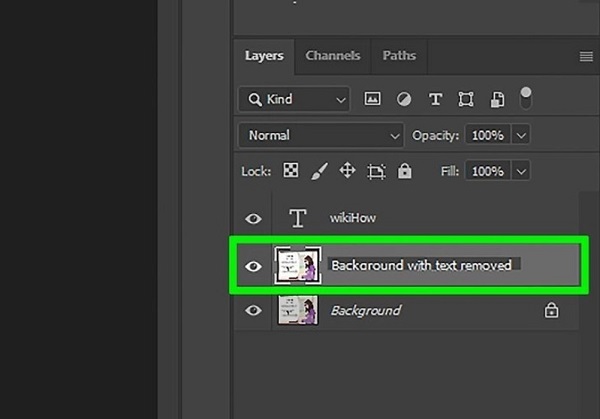
4. Adım Ve yeni katmanda, araçlar panelini açmak için üzerine sağ tıklayın. seçin Katmanı Rasterleştir seçeneği, böylece katmanınız rasterleştirilir. Bir katmanı rasterleştirdiğinizde, düzenleme için etkinleştirilir.
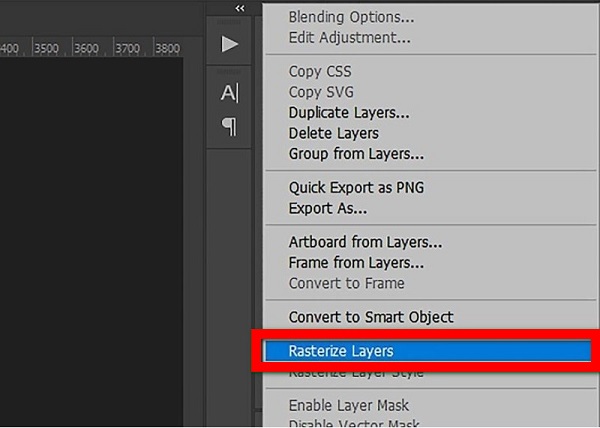
5. Adım Artık katman rasterleştirildiğine göre, metni görüntünüzden kaldırabilirsiniz. Fotoğrafınızdaki metni kaldırmanıza iki araç yardımcı olabilir. kullanabilirsiniz Kement Aracı. Ekranın solundaki araçlardan seçin, metnin etrafındaki alana tıklayın ve imlecinizi hareket ettirmeye başlayın. Basmak Sil kaldırmak istediğiniz resimdeki tüm metni seçtikten sonra.
Ayrıca seçebilirsiniz Silgi aracı Metni görüntünüzden kaldırmak için. Basmak E aracı etkinleştirmek için klavyenizdeki Ardından, arayüzün sol üst köşesinde silginin boyutunu büyütmek için seçenekler göreceksiniz. Ayrıca şunları da göreceksiniz: Opaklık ve değiştirmek 95%. Bundan sonra, silgiyi metnin etrafında hareket ettirin. Silgi aracını metnin etrafında gezdirdikten sonra kaldırılan metin alanını göreceğinizi görmek için farenize sol tıklayın.
Bölüm 2. Çevrimiçi Photoshop Olmadan Bir Resimden Metin Nasıl Kaldırılır
Adobe Photoshop, özellikle yeni başlayanlar için oldukça zorlayıcı olduğundan, birçok kişi alternatif bir araç arar. Görüntülerden metin kaldırmanıza yardımcı olabilecek çevrimiçi ve çevrimdışı birçok filigran temizleme uygulaması vardır. Ancak birçoğu, cihazlarında depolama alanından tasarruf etmelerine izin verdiği için çevrimiçi bir araç kullanmayı tercih ediyor. Aşağıda, çevrimiçi olarak Photoshop olmadan bir resimden metnin nasıl kaldırılacağını göstereceğiz.
Tipard Image Watermark Remover Ücretsiz Çevrimiçi görüntünüzdeki metni kaldırmak için kullanabileceğiniz bir uygulamadır. Bu çevrimiçi uygulamaya Google, Firefox ve Safari gibi önde gelen tüm web tarayıcılarından erişilebilir. Ek olarak, bu çevrimiçi yazılım, görüntünüzdeki metni kaldırmak için birçok yol sunar. Çokgen, kement veya fırça aracını kullanabilirsiniz. Ayrıca görüntünüzdeki metni kalitesini kaybetmeden kaldırabilirsiniz. Tipard Image Watermark Remover Free Online'ın harika bir yanı da, görüntünün gereksiz bir bölümünü kesmek istediğinizde görüntünüzü kırpmanıza izin vermesidir. Ayrıca kullanımı kolay ve güvenlidir.
Tipard Image Watermark Remover Free Online kullanarak resimlerden metin nasıl kaldırılır
1. Adım Tarayıcınızı açın ve arayın Tipard Image Watermark Remover Ücretsiz Çevrimiçi arama kutusunda. Ana sayfaya linke tıklayarak ulaşabilirsiniz.
2. Adım Ve ana kullanıcı arayüzünde, Fotoğraf Seç Metni kaldırmak istediğiniz resmi yüklemek için düğmesine basın.
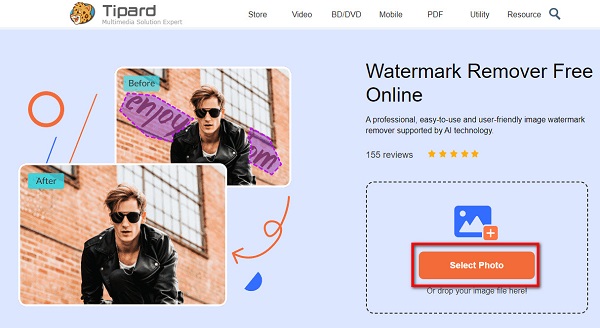
3. Adım Fotoğraf yüklendikten sonra, metni seçmek için kullanmak istediğiniz kaldırma aracını seçin. Ardından, tamamen kaplanana kadar görüntünüzdeki metni izleyin. Tıkla Kaldır sihri görmek için düğme.
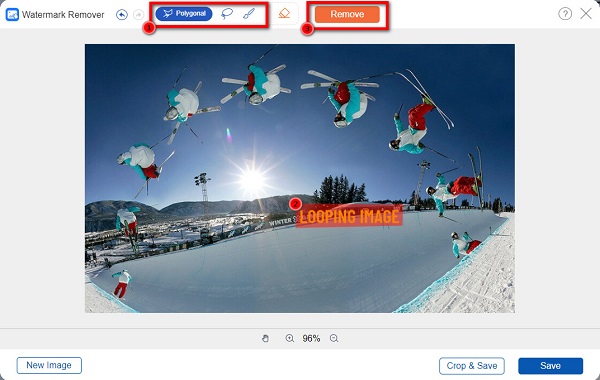
4. Adım Son olarak, İndirim Çıktınızı cihazınıza kaydetmek için düğmesine basın.
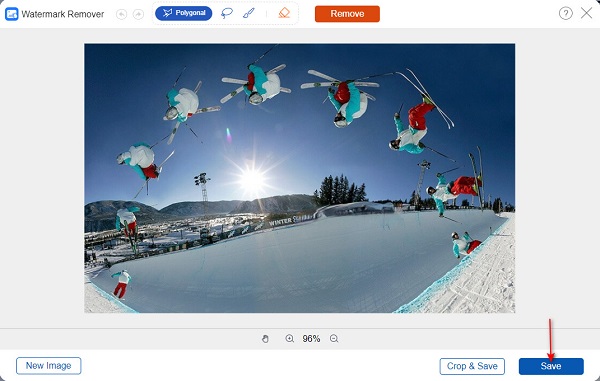
Bölüm 3. Çevrimdışı Bir Resimden Metin Nasıl Kaldırılır
İnternetten indirebileceğiniz ve resimlerden metin kaldırmanıza olanak tanıyan çevrimdışı uygulamalar da vardır. Bu bölümde, Photoshop olmadan bir resimden metin kaldırmanın çevrimdışı bir yolunu göstereceğiz.
1. Adım İndir Apowersoft Filigran Sökücü bilgisayarınızda ve uygulamayı açın. İlk arayüzde, Görüntüden Filigranı Kaldır seçeneği.
2. Adım Fotoğrafınızı yüklemek için artı simgesini işaretleyin. Ayrıca yüklemek için resminizi sürükleyip bırakabilirsiniz.
3. Adım Daha sonra, metni görüntünüzden silmek için iki yöntem göreceksiniz. Yöntemlerden istediğinizi seçin ve görüntünüzdeki metni seçin.
4. Adım Son olarak, dönüştürmek Metni resminizden kaldırmak için ekranınızın sağ alt köşesindeki düğmesine basın.
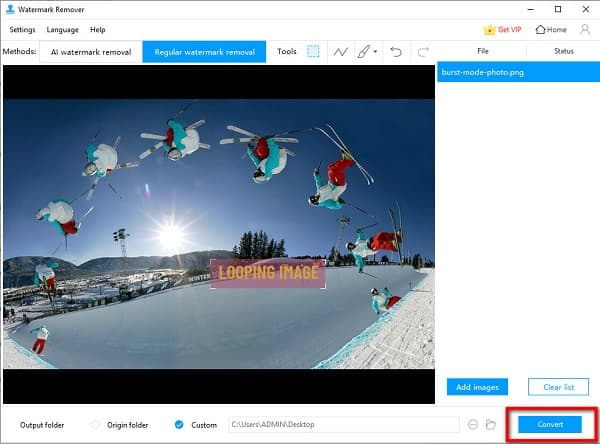
Bölüm 4. Photoshop'ta Görüntülerden Metin Kaldırma Hakkında SSS
Resimlerden yüzlerdeki metni kaldırabilir miyim?
Evet. Photoshop resimlerden, görüntülerden, portrelerden ve manzaralardan metin kaldırmanıza olanak tanır. Yüzlerdeki metni fotoğrafınızdan kaldırmak için yukarıdaki yöntemlerin aynısını yapabilirsiniz. Ayrıca kullanabilirsiniz Fotoğraflardan filigran kaldırmak için Photoshop.
Adobe Photoshop'u Mac'e nasıl indirebilirim?
Sadece resmi web sitelerine gidin ve Mac için Adobe Photoshop'u indirin.
Adobe Photoshop bir kereye mahsus mu satın alınır?
Adobe Photoshop, düzenleme işlevleri nedeniyle popüler bir fotoğraf düzenleme uygulamasıdır. Ancak, yalnızca birçok kullanıcı için maliyetli olan abonelik temelinde kullanılabilir.
Sonuç
Kullanımı kolay olmasa da Görüntülerden metin kaldırmak için Photoshop, resimlerden metin kaldırmak için hala mükemmel bir uygulamadır. Ayrıca, yukarıda gösterilen adımları takip ettiğinizde, bu aracı kesinlikle öğreneceksiniz. Ancak resimlerden metin kaldırmak için daha basit bir yöntem kullanmak istiyorsanız, şunu kullanın: Tipard Image Watermark Remover Ücretsiz Çevrimiçi.







